|
※ SETフィールドの基本については「SETフィールドの使い方」を参照してください。
「章ごとのページ番号のほかに”通し番号”も挿入したい」というご質問を
いただきました。セクション単位で振りなおしているが、全体での連番も必要なのだそうです。
これは「前のセクションの総ページ数+ページ番号」のフィールドで可能です。下図のように3つのセクション
でそれぞれP1-3の場合、セクション2のP1はセクション1の総ページ数(3)+ページ番号(1)でP4とすることができます。
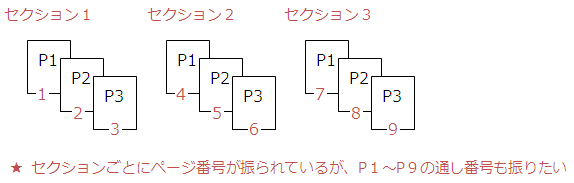
操作方法をご説明します。
■ STEP1:各セクションの総ページ数をブックマークに格納する
SETフィールドは特定の情報をブックマーク
(変数)に割り当て可能です。ここでは各セクションの総ページ数をブックマークに割り当てます。セクションの総ページ数はSectionPagesフィールドで出ます。
-
セクション1の適当な場所(SETフィールドは非表示なのでどこでもOK)で「Ctrl」+「F9」キーを押す
-
{ }の中にSet sec1※と入力し、半角スペース入力後「Ctrl」+「F9」キーを押す
→ { Set sec1
{ } }
※
sec1はブックマーク名なので自由(注【英字1~2字】+【数字】のブックマーク名では機能しないことがあります。例えばa1 , aa1
は×。aaa1なら○)
-
SectionPagesと入力
→ { Set sec1
{SectionPages}}
-
フイールドコードを選択してShift+F9キーを押し、フィールドを非表示にする
以上の操作でブックマークsec1に現在のセクションの総ページ数が格納され
たので、計算の対象として利用できます。同様に他のセクションのページ数も格納し
てください。(該当セクションで操作すればOK)
■ STEP2:前のセクションのページ数+ページ番号という式を挿入する
-
セクション1はそのままでOK(前のセクションページ数がない為Pageフィールド挿入)
-
セクション2のヘッダー/フッター内にカーソルを置き「前と同じ」を解除
-
「Ctrl」+「F9」キーを押し{ }に=sec1 +
と入力して「Ctrl」+「F9」キーを押す
→ { =sec1 +
{ } }
-
Pageと入力
→ {= sec1 +
{ Page } }
-
フィールドコードを選択して「Shift」+「F9」キーを押す
セクション3のヘッダーフッターでも同様の操作で{
=sec1 + sec2 + { Page }
}という式を挿入します。これによりセクション2にはsec1(セクション1のページ数(3))と
セクション2のページ番号(p1,p2,p3)が合計され「p4,p5,p6」を振ることができます。
また、セクション3にはセクション1のページ数(3)と、セクション2のページ数(3)と、セクション3のページ番号(p1,p2,p3)
が合計されるため「p7,p8,p9」のページ番号を振ることができます。
※セクション1は通常のページ番号=通し番号になりますが、書式を変更したい場合は{
page \* Arabic }というフィールドコードで差し替えてください。
|